Windows Pozdrav je prikladan način za prijavu na vaš Windows 10 ili Windows 11 uređaj pomoću PIN-a, uz druge biometrijske opcije uključujući prepoznavanje otiska prsta ili lica. To je bitna značajka, posebno ako imate djecu, živite s cimerima ili imate osjetljive podatke pohranjene na računalu.
Sadržaj
- Kako isključiti PIN na Windows 10
- Kako isključiti PIN na Windows 11
Ali ako niste zabrinuti za sigurnost ili vam samo smeta unos PIN-a svaki put kada uključite računalo, evo korak-po-korak vodiča o tome kako isključiti PIN u sustavu Windows.
Preporučeni videozapisi
Lako
5 minuta
Računalo sa sustavom Windows 10 ili 11
Kako isključiti PIN na Windows 10
Korak 1: Da biste uklonili Windows Hello PIN s računala sa sustavom Windows 10, idite na Početak izbornik i odaberite postavke.
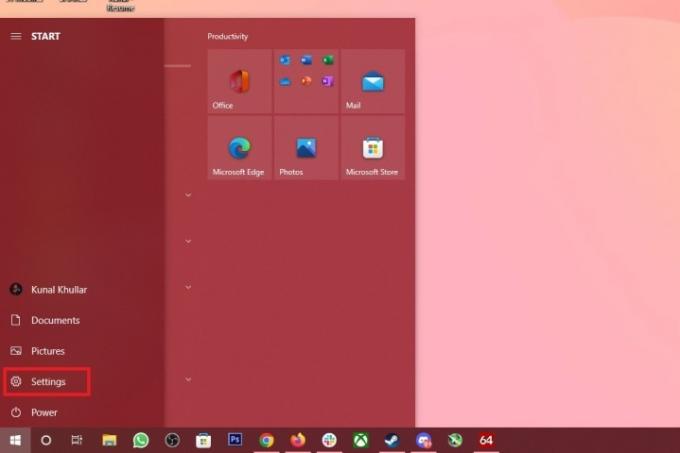
Korak 2: Jednom postavke otvara se prozor, krećite se i odaberite Računi.
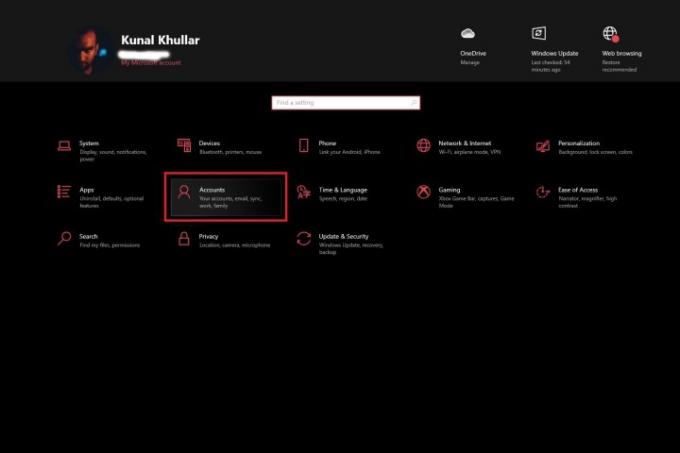
Povezano
- ChatGPT dolazi izravno u Windows, ali ne kako vi mislite
- Kako dobiti Windows 11 besplatno
- Microsoftov DirectStorage može poboljšati vrijeme učitavanja za 200%, ali nemojte se previše uzbuđivati
Korak 3: Izaberi Mogućnosti prijave iz izbornika s lijeve strane.
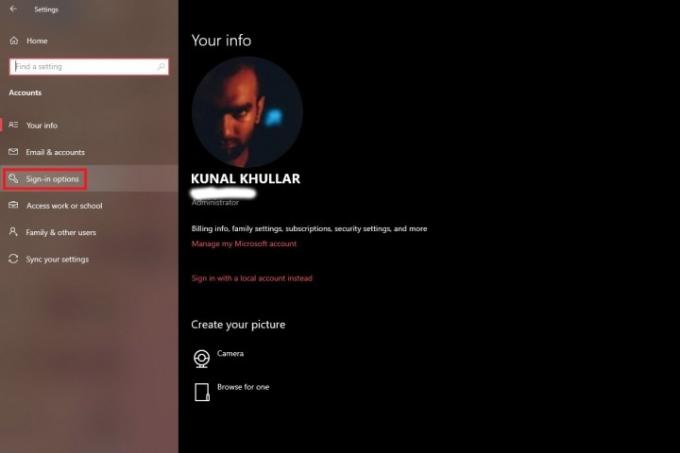
Korak 4: Odaberite Windows Hello PIN opcija za otkrivanje gumba Promijeniti ili uklonite PIN.
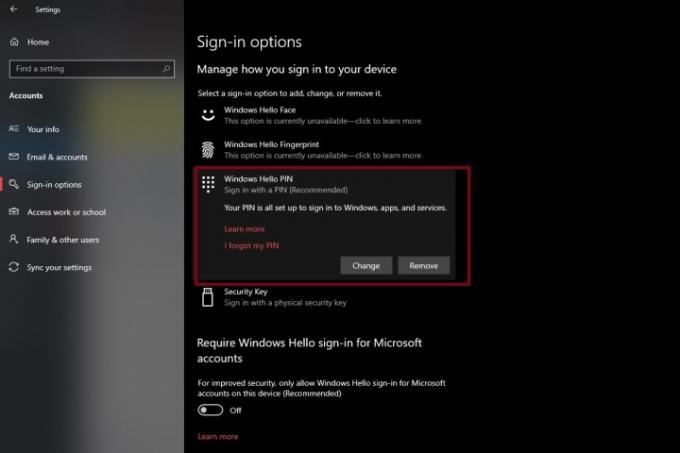
Korak 5: Klikni na Ukloniti dugme. Sada biste trebali dobiti upit za potvrdu u kojem trebate odabrati Ukloniti ponovno dno.

Korak 6: U slučaju da Ukloniti je zasivljen, isključite prekidač ispod opcija prijave Windows Hello koji glasi Zahtijeva prijavu na Windows Hello za Microsoftove račune.

Korak 7: Nakon što je prekidač isključen, Ukloniti gumb više ne bi trebao biti zasivljen.
Kako isključiti PIN na Windows 11
Postupak uklanjanja PIN-a na Windows 11 je skoro isti kao na Windows 10.
Korak 1: Desnom tipkom miša kliknite na Windows Start gumb i odaberite postavke s popisa.

Korak 2: Sljedeći odabir Računi i odaberite Mogućnosti prijave tab.
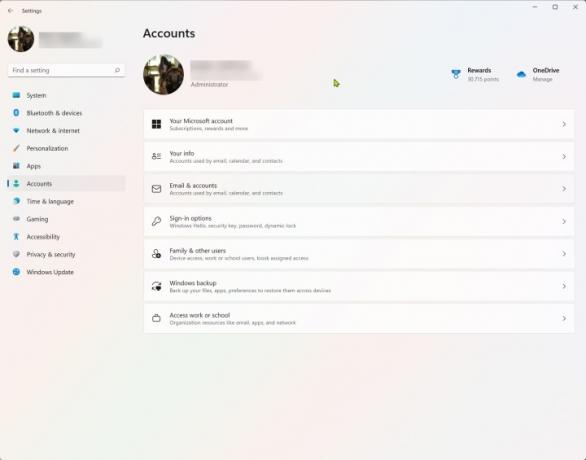
Korak 3: Ispod Načini prijave odjeljak, odaberite PIN (Windows Hello) opciju, a zatim kliknite na Ukloniti gumb koji se nalazi ispred postavke koja glasi Ukloni ovu opciju prijave.
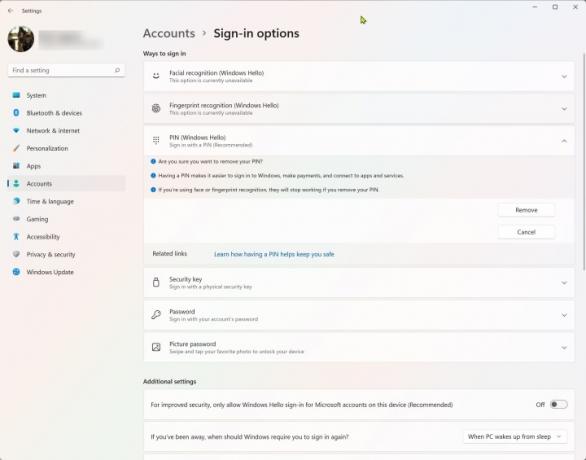
Korak 4: Baš kao Windows 10, ako ga imate Ukloniti gumb zasivljen, trebate isključiti Windows Hello prijava za Microsoftove račune.
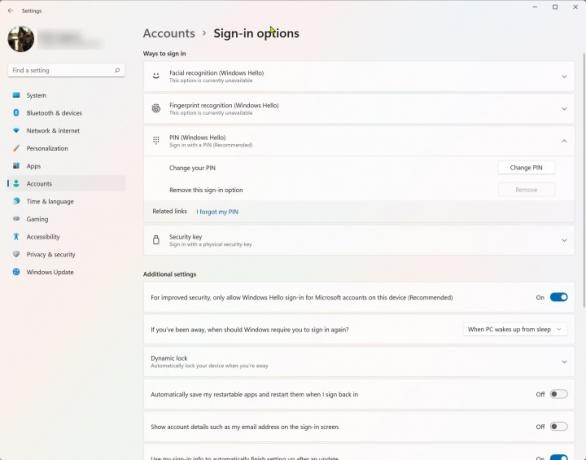
Korak 5: Prekidač možete pronaći unutar Mogućnosti potpisivanja sama kartica, postavljena ispod Dodatne postavke.
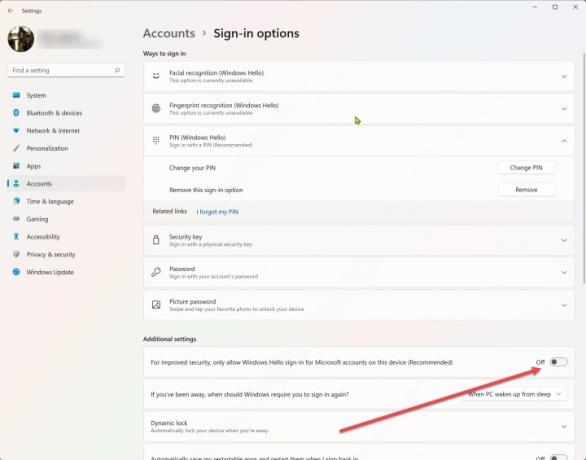
Korak 6: Nakon što je prekidač isključen, opcija za uklanjanje PIN-a trebala bi biti dostupna i više ne bi bila zasivljena.
Korak 7: Klikni na Ukloniti i ponovno potvrdite svoju radnju na sljedećem upitu.
Sada ste uspješno uklonili svoj PIN za prijavu u sustav Windows. Ako se kasnije predomislite, evo vodiča kako postaviti Windows Hello.
Preporuke urednika
- Microsoft, nemojte zeznuti Asus ROG Ally
- Kako Windows 11 struže vaše podatke prije nego što ste uopće spojeni na internet
- Ubijaju li sigurnosne značajke Windowsa 11 vaše performanse igranja? Mogli biste se iznenaditi
- Ne možete dobiti ažuriranje za Windows 11 22H2? Mogao bi postojati dobar razlog zašto
- Ažuriranje za Windows 11 2022 službeno je pokrenuto — evo kako ga instalirati
Nadogradite svoj životni stilDigitalni trendovi pomažu čitateljima da prate brzi svijet tehnologije sa svim najnovijim vijestima, zabavnim recenzijama proizvoda, pronicljivim uvodnicima i jedinstvenim brzim pregledima.



